ขั้นตอนการติดตั้ง macOS บน PC Windows

เรียนรู้วิธีการติดตั้ง macOS บน PC Windows ด้วยคำแนะนำทีละขั้นตอนที่แสดงให้คุณเห็นว่าคุณจะติดตั้งระบบปฏิบัติการของ Apple บนอุปกรณ์ Microsoft ได้อย่างไร.
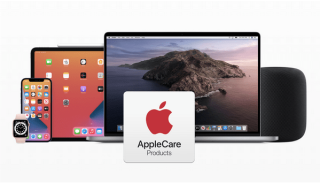
บูม บูม บูม! มีบางอย่างตกบันได!
ทันใดนั้นฉันก็เห็นน้องชายของฉันวิ่งลงไปพร้อมกับกรีดร้องเสียงดัง
ฉันวิ่งลงไปหาเขาโดยกังวลว่าเขาได้รับบาดเจ็บ โชคดีที่เขาไม่เป็นไร
ฉันเห็นเขาหยิบ MacBook Pro ขึ้นมา ฉันเปิดฝาโดยคาดหวังว่าหน้าจอจะดำหรือกะพริบแต่ทุกอย่างก็ทำงานได้อย่างสมบูรณ์
นั่นคือเวลาที่ฉันคิดกับตัวเองว่า 'ฉันควรปกป้องการลงทุนของฉัน ฉันควรมีประกันที่จ่ายค่าซ่อม'
โชคดีที่มีสิ่งหนึ่งที่ปกป้องผลิตภัณฑ์ของ Apple และนั่นคือAppleCare แล้วมันคุ้มมั้ย?
AppleCare คุ้มค่าไหม
| ยูทิลิตี้ของ Apple ส่วนใหญ่มาพร้อมกับการรับประกันแบบจำกัดหนึ่งปี ซึ่งครอบคลุมถึงความล้มเหลวของฮาร์ดแวร์และข้อบกพร่องในการผลิตใดๆ คุณยังมีการสนับสนุนด้านเทคนิคฟรี 90 วันอีกด้วย ในกรณีที่ผู้ใช้ต้องการที่จะขยายความคุ้มครองที่ บริษัท มีแผนป้องกันทุ่มเท - AppleCare & AppleCare + |
เรากำลังเจาะลึกใน AppleCare และตัดสินใจว่าแผนนี้คุ้มกับความต้องการของคุณหรือไม่!
AppleCare & AppleCare+ คืออะไร?
ต่อไปนี้คือคำอธิบายสั้น ๆ เกี่ยวกับแผนคุ้มครองทั้งสองที่ Apple เสนอให้:
AppleCare เป็นแผนการรับประกันขั้นพื้นฐาน
AppleCare เป็นกรมธรรม์ประกันภัยมาตรฐานที่บริษัทเสนอให้ และอุปกรณ์ Apple แต่ละเครื่องของคุณจะมาพร้อมกับ AppleCare หนึ่งปี ครอบคลุมปัญหาและปัญหาต่างๆ เช่นปุ่มเปิดปิดทำงานผิดปกติหน้าจอตาย ข้อบกพร่องของซอฟต์แวร์ หรืออะไรก็ตามที่ทำงานล้มเหลวเนื่องจากการกระทำของพระเจ้า ด้วย AppleCare คุณยังได้รับการสนับสนุนด้านเทคนิคฟรีสูงสุด 90 วันผ่านการโทร แผน AppleCare ทั้งหมดไม่มีค่าใช้จ่ายและมาพร้อมกับผลิตภัณฑ์ Apple ทุกชิ้นโดยอัตโนมัติ
AppleCare Plus เพิ่มอีกหนึ่งปี & ความคุ้มครองความเสียหายจากอุบัติเหตุ
ในทางกลับกัน AppleCare Plus จะรวมสิทธิประโยชน์ของ AppleCare ไว้นอกเหนือจากการรับประกันหนึ่งปีเพิ่มเติม (หมายความว่าคุณมีความคุ้มครองสองปีสำหรับ Mac) การสนับสนุนทางโทรศัพท์ฟรี ความคุ้มครองความเสียหายจากอุบัติเหตุ
แม้ว่าคุณจะต้องจ่ายสำหรับการหักลดหย่อน แต่แผนการคุ้มครองของ AppleCare นั้นถูกกว่าอย่างแน่นอนเมื่อพูดถึงการชำระค่าซ่อมแซมในราคาเต็ม ดังนั้นในบางจุดความคุ้มครองก็คุ้มค่า !
| ข้อควรจำ:คุณต้องเพิ่ม AppleCare Plus หลังจากจุดซื้อภายใน 90 วันของช่วงเวลาหนึ่ง คุณต้องส่งหลักฐานการซื้อและเรียกใช้การทดสอบวินิจฉัยทางไกลที่จำเป็นเพื่อพิสูจน์ว่าอุปกรณ์ของคุณอยู่ในสถานะสมบูรณ์และทำงานได้อย่างถูกต้อง |
ข้อดีและข้อเสีย: AppleCare Plus
ข้อดี
ข้อเสีย
AppleCare + ครอบคลุมอะไรบ้าง
ตอนนี้เรามาดูราคาของ AppleCare Plus กันดีกว่า และดูว่ามันคุ้มกับผลิตภัณฑ์ Apple ประเภทต่างๆ หรือไม่
สำหรับ iPhone :ตรวจสอบข้อเสนอที่หลากหลายของ AppleCare Plus สำหรับ iPhone รุ่นต่างๆ:
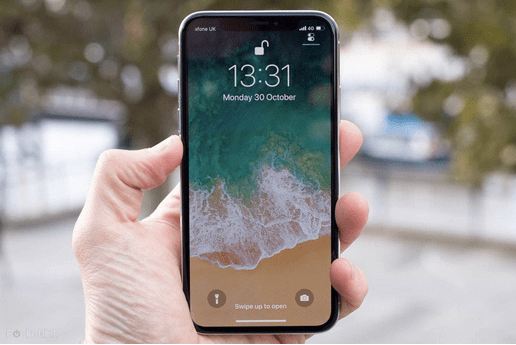
มันครอบคลุมอะไร?
| อุปกรณ์ที่ครอบคลุม | ประโยชน์ของ AppleCare Plus | AppleCare Plus รับประโยชน์จากการโจรกรรมและการสูญเสีย* |
| สำหรับ iPhone 7 & 8 | $129 | $199 |
| สำหรับ iPhone 7+, 8+, 11, XR | $149 | $249 |
| สำหรับ iPhone XS, XS Max, 11 Pro, 11 Pro Max | $199 | $299 (ยังไม่รวมค่าบริการ) |
*คุณต้องเปิดFind My Appเพื่อขอรับความคุ้มครองนี้!
คำตัดสิน: คุ้มค่า!
ความเสียหายของหน้าจอ iPhone อาจเป็นหนึ่งในปัญหาที่พบบ่อยที่สุดที่ผู้ใช้เผชิญ นอกจากนี้ หากคุณมีนิสัยชอบทำของหาย ก็มีเหตุผลเพิ่มเติมที่คุณต้องซื้อแผน AppleCare Plus สำหรับ iPhone
—————————————————————————————————————————
สำหรับ Mac :ต่อไปนี้คือรายละเอียดแผนราคาสำหรับรุ่นต่างๆ
มันครอบคลุมอะไร?
| อุปกรณ์ที่ครอบคลุม | ประโยชน์ของ AppleCare Plus |
| Mac Mini | $99 |
| iMac | $169 |
| iMac Pro | $169 |
| MacBook | $249 |
| Mac Pro | $299 |
| MacBook Air | $249 |
| MacBook Pro รุ่น 13 นิ้ว | $269 |
| MacBook Pro รุ่น 15 นิ้ว | $379 |
คำตัดสิน: คุ้มค่า!
แผน AppleCare Plus ครอบคลุมคอมพิวเตอร์ แบตเตอรี่ และอุปกรณ์เสริม เช่น อะแดปเตอร์แปลงไฟ AirPort และ Apple USB SuperDrive เช่นกัน แผน AppleCare Plus เสนอความคุ้มครองความเสียหายจากอุบัติเหตุสองครั้ง
—————————————————————————————————————————
สำหรับจอภาพของ Apple :ด้วย AppleCare Plus คุณสามารถเพลิดเพลินกับการรับประกันแบบขยายระยะเวลาสูงสุดสามปี

มันครอบคลุมอะไร?
| ความเสียหายของหน้าจอ | $99 |
| ความเสียหายอื่น ๆ | $299 |
คำตัดสิน: ไม่คุ้มค่า!
มันค่อนข้างยากที่จะทำให้หน้าจอตั้งตรงเสียหาย ดังนั้นการรับแผน AppleCare+ อาจไม่ดีนักสำหรับข้อตกลงที่แท้จริง แต่ถ้าคุณย้ายจากที่หนึ่งไปอีกที่หนึ่งเป็นจำนวนมาก การได้รับแผนคุ้มครองอาจเป็นการลงทุนที่คุ้มค่า แผนนี้ครอบคลุมความเสียหายจากอุบัติเหตุสองครั้งและให้การปกป้องหน้าจอ สายไฟ และขาตั้งและตัวยึดยี่ห้อ Apple
—————————————————————————————————————————
สำหรับ iPad :แผนการป้องกันขยายได้ถึงสองกรณีความเสียหายจากอุบัติเหตุ สำหรับอุปกรณ์ต่างๆ แผน AppleCare Plus ประกอบด้วย:

ฉันจะได้อะไร?
| iPad, iPad Air และ iPad Mini | $69 |
| iPad Pro | $129 (ยังไม่รวมค่าบริการ) |
คำตัดสิน: อาจจะคุ้มค่า!
หากคุณเป็นคนที่เดินทางกับ iPad เป็นประจำ มีความเป็นไปได้สูงที่จะทำลายอุปกรณ์ที่คล้ายกับ iPhone ดังนั้น การซื้อ AppleCare + สำหรับ iPad อาจเป็นข้อตกลงที่คุ้มค่า
—————————————————————————————————————————
สำหรับ Apple Watch :แต่ละเหตุการณ์จะมีค่าธรรมเนียมการบริการบวกภาษีจำนวนหนึ่ง
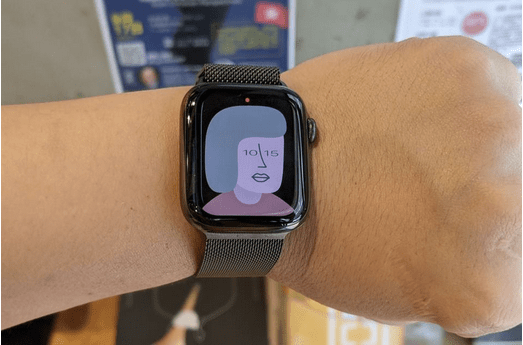
มันครอบคลุมอะไร?
| Apple Watch Series SE & 3 | $49 |
| Apple Watch Series 4, 5 และ 6 | $79 |
คำตัดสิน: อาจจะคุ้มค่า!
ด้วย AppleCare Plus คุณสามารถเพลิดเพลินกับความคุ้มครองที่เพิ่มขึ้นและความเสียหายจากอุบัติเหตุสูงสุดสองครั้งทุกๆ 24 เดือน แผนการป้องกันครอบคลุมสำหรับนาฬิกาแบตเตอรี่ สายชาร์จ และอะแดปเตอร์จ่ายไฟ
อ่านเพิ่มเติม: ตัวป้องกันหน้าจอ Apple Watch ที่ดีที่สุด
—————————————————————————————————————————
สำหรับ Apple TV :การขยายเวลาการรับประกันสำหรับ Apple TV อาจเป็นสิ่งสุดท้ายที่คุณจะซื้อ แต่บริษัทยินดีที่จะจัดหาให้คุณ
มันครอบคลุมอะไร?
| สำหรับ Apple TV ปกติและรุ่น 4K | $29 |
คำตัดสิน: ไม่คุ้มค่า!
เช่นเดียวกับผลิตภัณฑ์อื่นๆ ของ Apple คุณจะได้รับการรับประกันนานสองปีและการสนับสนุนฟรี คุณสามารถรับความช่วยเหลือในการแก้ไขปัญหาที่เกี่ยวข้องกับ iCloud การเช่าหรือการซื้อจาก iTunes, AirPlay และอื่นๆ ทั้งเราเตอร์ AirPort และ Siri Remote รวมอยู่ในแผน แต่สุดท้ายมันเป็นแค่กล่องและไม่ไปไหน ดังนั้นคุณต้องตัดสินใจว่า AppleCare+ มีประโยชน์สำหรับ Smart TV ของคุณหรือไม่
| ผู้คนยังถาม:
ไตรมาสที่ 1 ฉันสามารถโอนแผน AppleCare Plus ไปยังผู้ใช้รายอื่นได้หรือไม่ หากแผนชำระเงินครบถ้วนแล้ว คุณมีทางเลือกสองทาง:
ไตรมาสที่ 2 อุปกรณ์ Appleของฉันมีสิทธิ์ใช้งาน AppleCare Plus หรือไม่ หากคุณต้องการตรวจสอบว่า iPhone, iPad หรือ iPod ของคุณมีสิทธิ์ได้รับแผนการคุ้มครองหรือไม่ คุณต้องไปที่การตั้งค่า > ทั่วไป > เกี่ยวกับ > กด AppleCare+ Coverage Available ไตรมาสที่ 3 ฉันจะตรวจสอบการรับประกันที่เหลืออยู่ของ Apple ได้อย่างไร ไปที่ mysupport.apple.com แล้วลงชื่อเข้าใช้ด้วย Apple ID ของคุณ เลือกอุปกรณ์ของคุณและกดตัวเลือก ดูหลักฐานความครอบคลุม |
เรียนรู้วิธีการติดตั้ง macOS บน PC Windows ด้วยคำแนะนำทีละขั้นตอนที่แสดงให้คุณเห็นว่าคุณจะติดตั้งระบบปฏิบัติการของ Apple บนอุปกรณ์ Microsoft ได้อย่างไร.
เรียนรู้วิธีดูซิปโค้ดในหน้าเว็บใน Apple Safari โดยใช้เครื่องมือ Safari Web Inspector ที่นี่.
คุณเห็นข้อผิดพลาด "scratch disks full" บน Mac ขณะทำงานบน Adobe Photoshop หรือ Adobe Premiere Pro หรือไม่? จากนั้นค้นหา 5 วิธีแก้ปัญหาที่มีประโยชน์ที่สุดที่จะช่วยคุณแก้ไขข้อผิดพลาดบนดิสก์บน Mac
คุณกำลังเผชิญกับปัญหาปุ่มลูกศรไม่ทำงานใน Excel หรือไม่? อ่านบทความนี้ทันทีและค้นหาวิธีที่คุณสามารถแก้ไขได้ภายในเวลาไม่ถึง 5 นาที!
วิธีแก้ไขการกะพริบของหน้าจอ ปัญหาหน้าจอบกพร่องที่ผู้ใช้ MacBook, iMac และ Mac ต้องเผชิญ ต่อไปนี้เป็นวิธีแก้ไขเพื่อให้ Mac ทำงานได้และแก้ไขปัญหาการกะพริบ
ในบทความนี้เราจะพูดถึงกระบวนการ WindowServer คืออะไร, เหตุใดจึงใช้ทรัพยากร CPU มากบน Mac และวิธีแก้ไขการใช้งาน CPU WindowServer สูงบน Mac
เรียนรู้วิธีเปิด AirDrop บน Mac เพื่อแชร์ไฟล์ได้อย่างรวดเร็วและง่ายดาย รวมถึงเคล็ดลับและวิธีแก้ไขปัญหาที่อาจเกิดขึ้น
ค้นพบว่าไฟล์ .DS_store บน Mac คืออะไร และเหตุใดคุณจึงควรลบมันออก พร้อมวิธีลบไฟล์อย่างง่ายและการทำความสะอาด Mac ให้อยู่ในสภาพดีที่สุด
เรียนรู้วิธีใช้ Terminal ใน macOS ให้เป็นมืออาชีพ พร้อมคำสั่งพื้นฐานเพื่อควบคุมระบบและจัดการไฟล์อย่างมีประสิทธิภาพ
เรียนรู้วิธีแก้ไขปัญหาที่เกิดจากการไม่อนุญาตให้แก้ไขบัญชีในไฟล์ MS Office บน Mac อย่างมีประสิทธิภาพ ไม่ต้องหงุดหงิดอีกต่อไป!







